고용주가 업무용 노트북을 모니터링하는지 확인하세요
게시 됨: 2024-11-06고용주가 업무용 노트북을 모니터링하고 있는지 알고 싶으십니까? 오늘날 많은 회사에서는 모니터링 소프트웨어를 사용하여 직원의 활동, 특히 원격 근무자를 추적합니다.
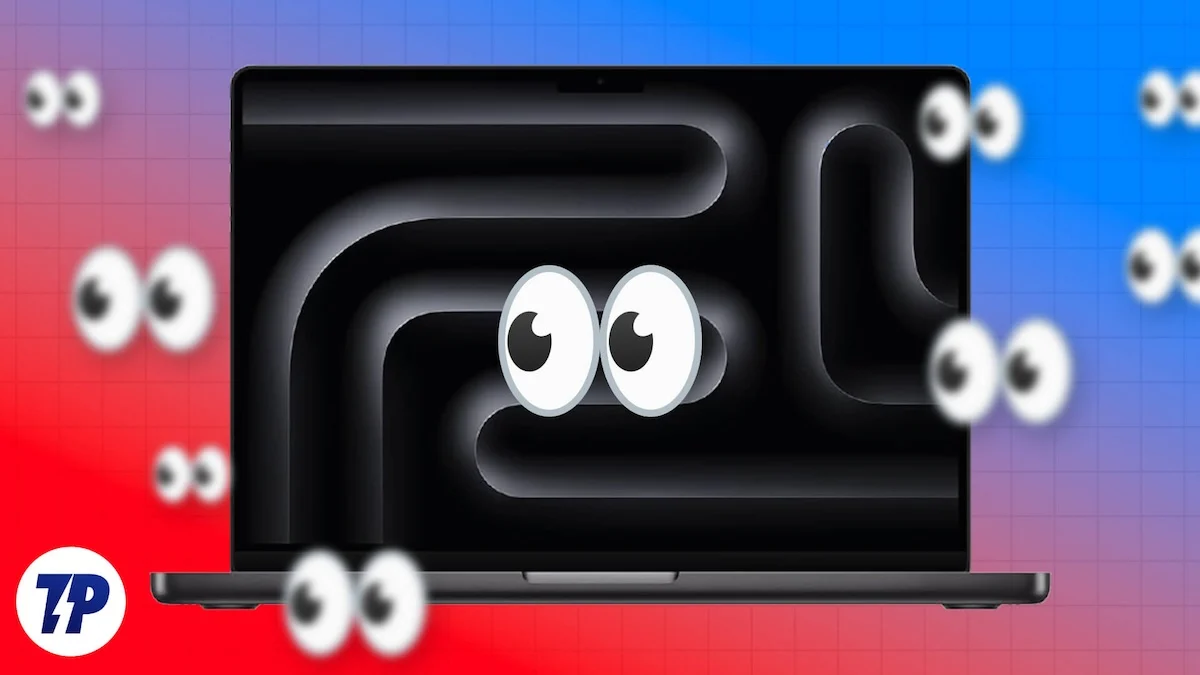
그 주된 이유는 직원이 업무와 관련 없는 활동에 근무 시간을 사용할 수 있으므로 생산성을 보장하고 직원의 행동으로 인해 발생하는 위험을 완화하기 위한 것입니다. 일부 고용주는 계약서에 이에 대해 알려주는 반면, 다른 고용주는 그렇지 않습니다.
어느 쪽이든, 개인 정보 노출을 피하기 위해서는 그러한 활동을 인지하는 것이 중요합니다. 고용주가 업무용 노트북을 모니터링하는지 확인하는 다양한 방법을 설명하고, 불법적으로 모니터링을 받고 있는 경우 어떻게 해야 하는지 안내해 드리겠습니다.
목차
고용주가 컴퓨터를 모니터링하는 것이 합법적인가요?
예, 고용주가 회사에서 지급한 컴퓨터를 모니터링하는 것은 합법적입니다. 단, 계약서에 명시된 경우에만 가능합니다.
계약서에 명시되어 있지 않으면 불법입니다. 또한 고용주가 귀하의 동의 없이 개인용 컴퓨터에 모니터링 소프트웨어를 설치하는 것은 불법입니다.
고용주가 귀하의 컴퓨터를 모니터링하고 있는지 어떻게 알 수 있나요?
고용주는 다양한 방식으로 업무용 컴퓨터를 모니터링할 수 있습니다. 이는 회사 네트워크에 연결되어 있는 경우 인터넷 활동을 모니터링하거나, 비디오 감시를 하거나, 컴퓨터 활동을 기록함으로써 수행할 수 있습니다.
고용주가 업무용 컴퓨터를 모니터링하고 있는지 확인할 수 있는 징후는 다음과 같습니다.
업무용 컴퓨터를 발급받는 중
고용주가 귀하에게 업무용 컴퓨터를 제공하는 경우 귀하의 활동을 모니터링할 가능성이 높습니다. 고용주는 종종 이러한 컴퓨터에 백도어를 설치하여 PC 사용 시간, 방문하는 웹 사이트 및 기타 사용 세부 정보와 같은 다양한 활동을 추적합니다.
일반적으로 IT 부서는 업무용 컴퓨터를 관리하고 관리 액세스 권한을 갖고 있어 활동 로그와 파일 시스템을 쉽게 모니터링할 수 있습니다.
알 수 없거나 의심스러운 프로그램 확인
고용주가 귀하의 컴퓨터를 모니터링한다고 의심되면 알 수 없는 프로그램이 있는지 확인하세요. 이는 활동을 추적하고, 비디오 감시를 수행하고, 가동 시간을 기록하기 위해 설치된 모니터링 도구일 수 있습니다.
설치된 애플리케이션 목록을 확인하고 익숙하지 않은 프로그램이 있는지 조사하세요. 모니터링 도구가 너무 많습니다. 모니터링에는 Microsoft Teams도 사용할 수 있습니다. 따라서 발견한 알려지지 않은 소프트웨어를 철저하게 조사하는 것이 중요합니다.
비정상적인 백그라운드 프로세스
고용주가 업무용 노트북을 모니터링하는지 확인하는 또 다른 방법은 비정상적인 백그라운드 프로세스를 확인하는 것입니다. Windows PC에서는 작업 관리자를 사용하여 이 작업을 수행할 수 있고, Mac에서는 활동 모니터를 사용하여 수행할 수 있습니다.
컴퓨터에서 실행되는 비정상적이거나 Windows가 아닌 프로세스는 화면을 녹화하거나 활동을 기록하거나 심지어 웹캠에 액세스할 수도 있습니다. 이러한 프로세스를 닫아야 합니다.
Windows 컴퓨터의 경우 프로세스를 마우스 오른쪽 버튼으로 클릭하고 작업 끝내기를 선택합니다.
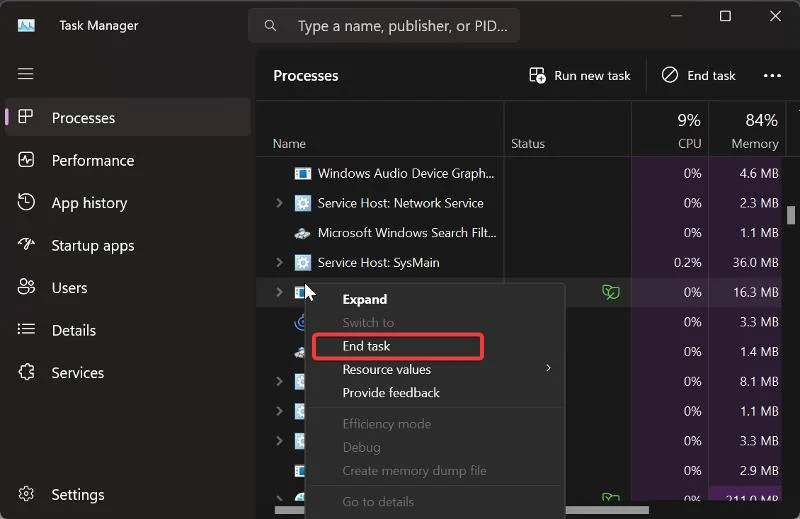
Mac의 경우 프로세스를 두 번 클릭하고 종료 를 선택합니다.
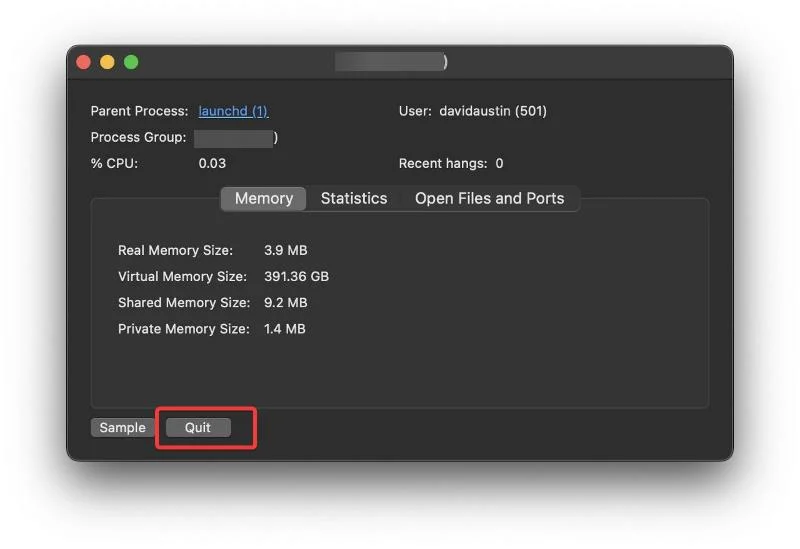

높은 네트워크 활동
네트워크 집약적인 작업을 수행하지 않고도 네트워크 활동이 크게 증가하는 경우 업무 컴퓨터가 백그라운드에서 데이터를 업로드하고 있음을 나타낼 수 있습니다. 이러한 일이 자주 발생하는 경우 귀하의 활동이 모니터링될 수 있으므로 컴퓨터에서 수행하는 작업에 주의하십시오.
Proxyman과 같은 프로그램은 컴퓨터가 수행하는 모든 네트워크 호출과 전송된 모든 데이터를 보여줌으로써 도움을 줄 수 있습니다. 이를 통해 무언가가 귀하를 추적하고 있는지, 어떤 정보가 전송되고 있는지 빠르게 식별할 수 있습니다.
웹캠이 켜져 있는지 확인
웹캠을 사용하지 않을 때 웹캠이 임의로 켜지는 경우 스파이웨어가 웹캠을 제어한다는 의미일 수 있습니다. 업무용 컴퓨터인 경우 직장에서 누군가가 귀하를 모니터링하려고 할 수 있습니다.
직장에서 감시를 받고 있는 경우 어떻게 해야 합니까?
귀하가 직장에서 감시를 받고 있다는 징후가 여러 개이면 귀하도 그럴 가능성이 높습니다. 제가 권장하는 조치는 다음과 같습니다.
1. 근로계약서나 수첩을 확인하세요
어떤 경우에는 업무 계약서에 컴퓨터 모니터링 정보가 언급되어 있는데, 이를 간과했을 수도 있습니다. 이는 귀하의 고용주가 귀하의 활동을 모니터링할 권리가 있음을 의미합니다.
따라서 업무 계약서나 직원 핸드북을 검토하여 업무용 컴퓨터가 모니터링된다는 내용이 언급되어 있는지 확인해야 합니다. 계약서에 명시된 경우 컴퓨터의 설정을 제거하거나 변조하려고 시도하지 마십시오. 그렇게 하면 직장이 위험해질 수 있습니다.
2. 업무용 컴퓨터를 업무용으로만 사용하세요
계약서에 컴퓨터 모니터링이 언급되어 있는지 여부에 관계없이 회사에서 지급한 컴퓨터를 개인용 컴퓨터로 취급하십시오. 업무용으로만 사용하고 작업에 집중하세요.
의심스럽거나 보안 위험이 있는 것으로 보일 수 있는 활동에 참여하는 것은 피해야 합니다. 이러한 활동은 고용주로부터 질문을 받을 수 있기 때문입니다. 컴퓨터를 업무용으로만 사용하고(퇴근 후에는 컴퓨터를 끄고) 개인 작업을 위해 개인용 컴퓨터로 전환하는 한, 모니터링에 대해 걱정할 필요가 없습니다.
3. 모니터링 소프트웨어 제거
고용주가 귀하의 개인 컴퓨터를 모니터링하고 있는데 모니터링 소프트웨어를 설치하기 전에 귀하의 동의를 얻지 못한 경우 소프트웨어를 제거할 수 있습니다.
Windows에서 앱을 제거하는 방법은 다음과 같습니다.
1. Windows + I를 눌러 컴퓨터에서 설정을 엽니다.
2. 앱 을 클릭하고 앱 및 기능을 선택합니다.
3. 앱 목록에서 제거하려는 앱 으로 이동한 후 앱 앞에 있는 점 3개 아이콘을 탭합니다.
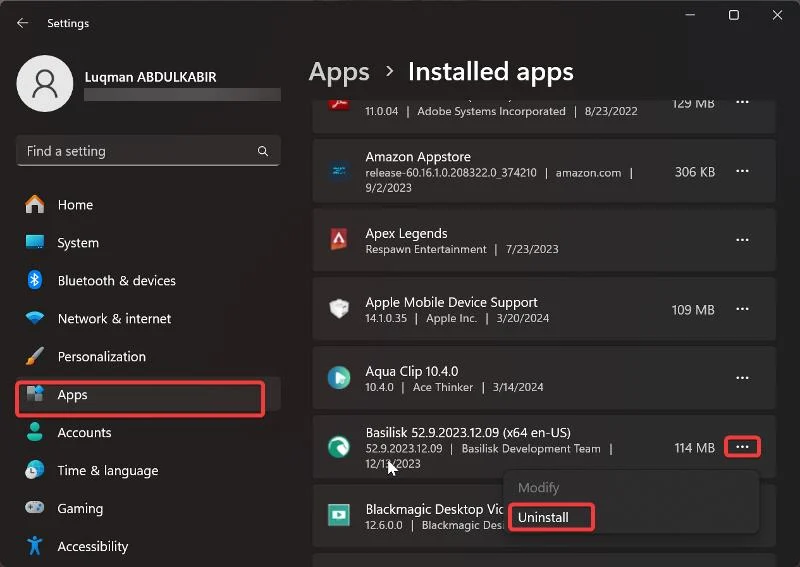
4. 이제 제거를 클릭합니다.
Mac에서 앱을 제거하는 방법은 다음과 같습니다.
1. Mac Dock에서 Finder 아이콘을 클릭하세요.
2. 그런 다음 Finder 사이드바에서 응용 프로그램을 선택합니다.
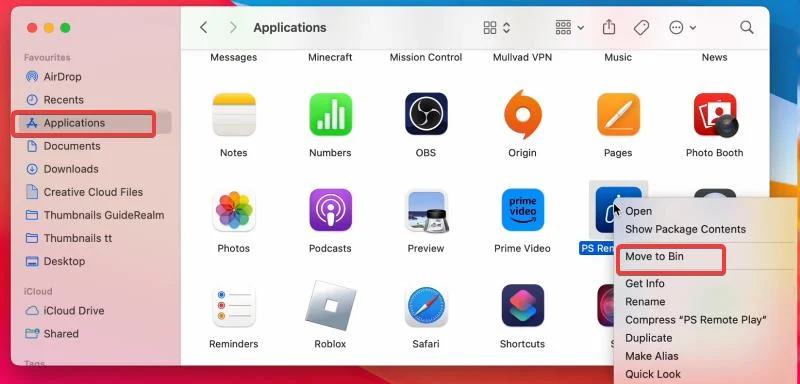
3. 제거하려는 앱을 찾아 Dock의 휴지통 아이콘으로 드래그합니다.
4. 앱을 완전히 제거하려면 Dock에서 휴지통 아이콘을 마우스 오른쪽 버튼으로 클릭하고 휴지통 비우기를 선택합니다.
4. 카메라 셔터 또는 카메라 렌즈 커버 사용
카메라를 사용하여 사용자를 모니터링하는 경우 컴퓨터와 함께 제공되는 카메라 셔터를 사용하여 웹캠을 끌 수 있습니다. 반대로, PC에 셔터가 없으면 카메라 렌즈 커버(Amazon에서 제공하는 것과 같은)를 구입하여 웹캠을 덮는 데 사용할 수 있습니다.
5. 스파이웨어 방지 프로그램을 사용하세요
또한 컴퓨터에서 스파이웨어 방지 소프트웨어를 실행하여 활동을 모니터링하는 데 사용될 수 있는 스파이웨어 프로세스를 제거할 수도 있습니다. Malwarebytes와 같은 프로그램을 사용하여 컴퓨터에서 스파이웨어 프로세스를 검사할 수 있습니다.
최종 생각
기본적으로 고용주는 업무용 컴퓨터에서 수행되는 모든 작업을 모니터링할 수 있으며 고용주가 컴퓨터를 모니터링하고 있는지 확인하는 방법을 다루었습니다. 이는 투명하게 공개되고 업무 시간 동안 업무 관련 작업에만 컴퓨터를 사용하는 경우 일반적으로 허용됩니다. 그러나 개인용 컴퓨터를 사용하는 경우 기사에 설명된 접근 방식을 따르거나 PC를 재설정할 수 있습니다. 사전에 데이터를 백업하세요.
추가 자료:
- Mac에서 화면을 녹화하는 4가지 방법
- Gmail 계정을 보호하는 방법 [2024]
- 웹사이트에서 "Google로 로그인" 프롬프트를 비활성화하는 방법
- WhatsApp 계정이 해킹된 경우 어떻게 해야 할까요?
